Как да превърнем прозорците проводници в FTP-клиент
Ако имате нужда от време на време да използвате FTP-връзка за изтегляне или качване на файлове на отдалечен сървър, че не е необходимо за тази цел да се използва трета страна FTP-клиент като Filezilla. Възможно е да се справят и принуждава редовен Windows Explorer, което е част от нито версията на операционната система.
За да направите това, натиснете Win + E, за да се отвори прозорец на Windows Explorer. В "Тази компютъра" от нулата, щракнете с десния бутон в контекстното меню изберете "Добавяне на мрежов място".
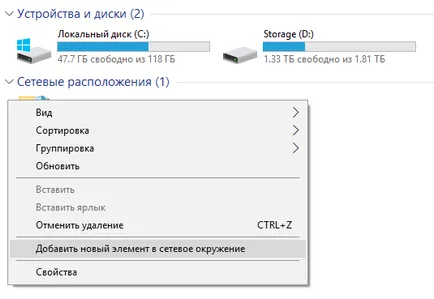
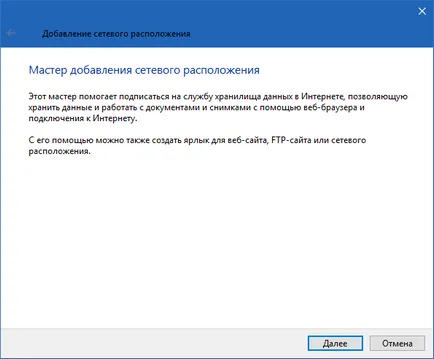
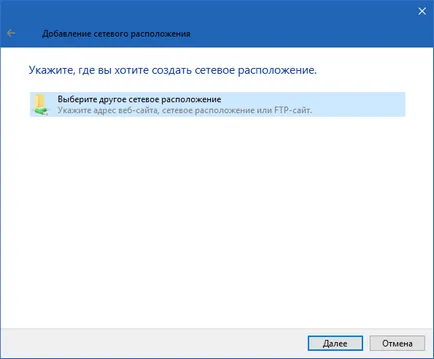
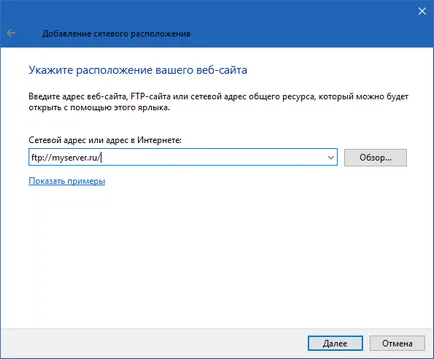
След приключване на списъка на мрежовите връзки, ще видите, създаден запис. Кликнете два пъти върху него с мишката или да отворите контекстното меню, въведете паролата (тя може да бъде запазен, така че да не питам всеки път, когато влезете).
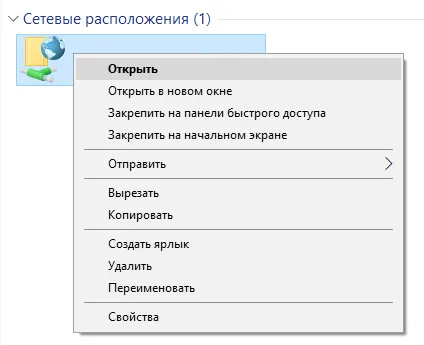
Получаваме директен достъп до вашия FTP точно през вашия Windows Explorer без трети страни комунални услуги. Сега можете да влачите и пускате файлове и папки между Windows Explorer прозорци, за да прехвърляте файлове между вашия компютър и отдалечен FTP-сървър. Всичко е съвсем проста.